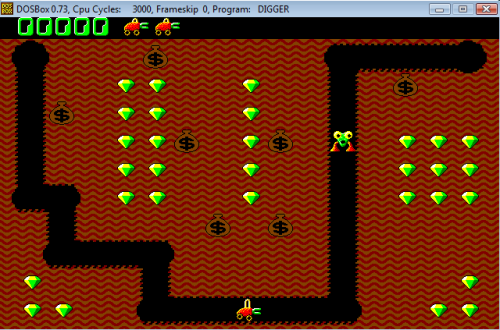Windows XP ist leicht eines der erfolgreichsten Betriebssysteme, die Microsoft jemals veröffentlicht hat, aber für diejenigen von uns, die sich an die guten alten Tage von DOS erinnern, scheint die Verwendung eines Computers mit einer grafischen Point-and-Click-Oberfläche fast magisch – und banal.
Sag mir, wo ist der Spaß, nicht mit himem zu tun zu haben.sys- und esoterische Befehle, damit der Sound Blaster-Modus funktioniert? Ich bin mir sicher, dass keiner von uns diese Tage wirklich vermisst. Aber, für einen Oldtimer wie mich, DOS wird immer einen besonderen Platz in meinem Herzen einnehmen.
Ich erinnere mich noch an all die lustigen Nachmittage, an denen ich von der Schule zurückkam, die Schultasche fallen ließ und Digger auf unserem hochmodernen IBM PC spielte. Schon mal was von Digger gehört? Was ist mit Invasoren?
Als Microsoft Windows XP im Jahr 2001 veröffentlichte, beendeten sie effektiv eine Ära der DOS-basierten Spiele und Anwendungen. Alle Microsoft-Betriebssysteme vor XP hatten DOS im Herzen und konnten DOS-Anwendungen ziemlich gut ausführen, aber XP basierte auf einer völlig neuen Architektur, die sicherer, schneller und frei von DOS sein sollte.
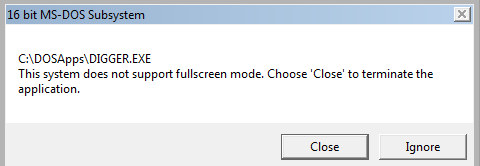
Sicherheit und eine schicke neue Architektur sind schön und gut, aber wenn Sie wie ich sind und sich nach guten alten Spielen sehnen, gibt es immer noch Hoffnung für Sie. Was wissen Sie, wie man DOS-Spiele unter Windows XP spielt? DOSBox ist hier zur Rettung.
Wie man DOS-Spiele unter Windows XP mit DOSBox spielt
DOSBox ist ein Open-Source-DOS-Emulator. Das bedeutet, dass eine DOS-basierte Umgebung für Ihre Anwendung erstellt und emuliert wird. Für die Anwendung scheint es, als würde sie unter DOS alleine laufen. Während DOSBox die Show hinter den Kulissen verwaltet, muss sich der Benutzer wirklich nicht um Kompatibilität, Speicherverwaltung und andere Dinge kümmern, die nur die Oldtimer unter uns erkennen würden.
DOSBox ist auch sehr einfach zu bedienen. Sie müssen lediglich DOSBox herunterladen und das Installationsprogramm ausführen. Das Installationsprogramm erstellt eine Verknüpfung zu DOSBox auf dem Desktop. Doppelklicken Sie auf die Verknüpfung, um DOSBox zum ersten Mal auszuführen.
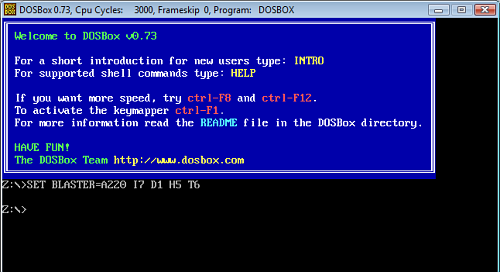
Kommt Ihnen diese Eingabeaufforderung Z:\> bekannt vor? Wie wäre es mit C:\>? Nun, DOSBox erstellt standardmäßig kein C: -Laufwerk für Sie. Stattdessen kann der Benutzer ein Verzeichnis auf seinem Computer auswählen und dieses im Emulator als C: \ einbinden. Dies ist das Verzeichnis, in dem wir alle unsere alten DOS-Dienstprogramme und Zeitverschwenderspiele speichern.
Erstellen Sie ein Verzeichnis namens DOSApps unter c: auf Ihrem Windows-Computer. Der Name des Ordners oder des Laufwerks, auf dem er erstellt wird, spielt keine Rolle, solange Sie sich daran erinnern können.
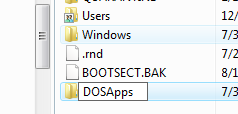
Kopieren Sie alle DOS-Apps, die Sie unter DOSBox ausführen möchten, in diesen Ordner. Ich werde DOSBox verwenden, um Digger, mein Lieblings-DOS-Spiel, auszuführen.
Kehren Sie nun zu DOSBox zurück und geben Sie an der Eingabeaufforderung Z:\ den folgenden Befehl ein:
mount c c:\DOSApps
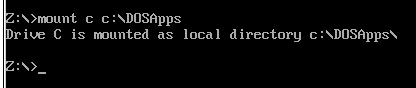
Wie Sie können, hat DOSBox Laufwerk C gemountet und dem lokalen Verzeichnis zugeordnet c:\DOSApps die ihr zuvor erschaffen habt. Wechseln Sie nun zum Laufwerk c: \ und geben Sie den Befehl dir ein, um eine Liste aller darin enthaltenen Dateien anzuzeigen. Sie sollten eine Liste aller DOS-Anwendungen sehen, die Sie zuvor in das Verzeichnis kopiert haben.
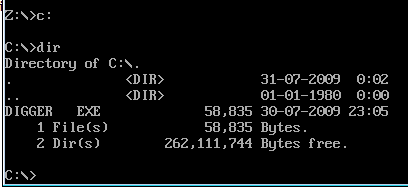
Das ist alles. Ich bin jetzt bereit, mein Lieblings-DOS-Spiel aller Zeiten zu spielen. Ich gebe den Befehl Digger an der Eingabeaufforderung und siehe da, Digger ist es in seiner ganzen Pracht.